AdWords Editor – Nødvendigt redskab til store AdWords-konti
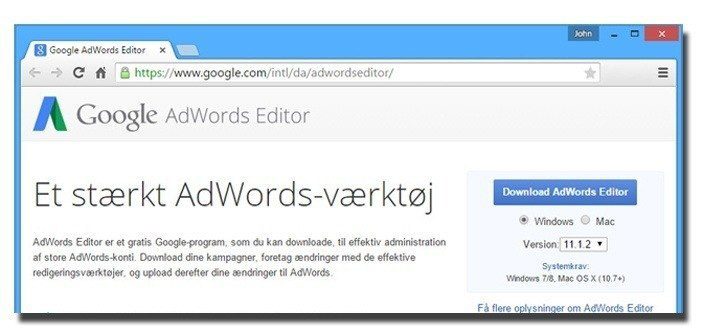
I OnlineSynlighed.dk arbejder vi meget med Google AdWords-rådgivning.
Vi opsætter, vedligeholder og optimerer også vores kunder AdWords-konti. Et af de vigtigste værktøjer i den forbindelse er Google AdWords Editor.
AdWords Editoren er et program, du installerer på din computer (enten Linux, Mac OS eller Windows). Herefter har du mulighed for at redigere dine annoncer fra programmet.
Du kan de samme ting i den offline AdWords-editor som i dit online interface. Men der er flere fordele ved at bruge AdWords-editoren, hvis du sidder med store konti. Her bliver det væsentligt nemmere at lave masseredigering.
Før i tiden blev AdWords-editoren fortrinsvis brugt, fordi WiFi-forbindelsen kunne være skrøbelig. I dag er det et værktøj til den professionelle gruppe.
Vær opmærksom på, at vi med store AdWords-konti mener kampagner med mange annoncegrupper, mange annoncer og mange søgeord –uanset hvor stort et forbrug kontoen har.
Er du i tvivl, om AdWords Editor vil være en hjælp eller hindring i dit arbejde med optimering af dine kampagner? Se en række af de vigtigste funktioner herunder:
Rediger alle annoncer på én gang
En af de vigtigste funktioner er muligheden for at redigere flere annoncer på en gang.
Du kan i praksis redigere alle annoncer, alle annoncegrupper eller alle kampagner på en gang – eller blot dele af samme.
Det betyder, du nemt kan:
- Ændre URL-parametre for dine kampagner
- Udskifte søgeord (fra fx ”nytår” til ”Valentins Dag” for event-baserede kampagner)
- Slå på andre fordele end du gør lige nu, fordi du i en test har fået en bedre CTR
I online-editoren redigerer du dine annoncer en for en. Har du mange hundrede annoncer er det ikke en holdbar løsning. Download til AdWords Editoren og rediger dine annoncer på en gang på tværs af fx hele kampagnen.
Drag-n-drop fra en konto til en anden
Du kan sidde med to forskellige AdWords-konti i to faner – ligesom du er vant til at have flere faner i din browser.
Det gør det nemt som bureau at redigere flere konti på en gang; eller for dig som person, hvis du har flere virksomheder under dig.
Du har mulighed for at drag-n-droppe hele kampagner, annoncegrupper og annoncer fra den ene fane til den anden. På den måde sparer du meget arbejde ved at kopiere frem for at sætte din kampagnestruktur op på ny hver eneste gang.
Træk detaljeret statistik
AdWords Editoren giver dig mulighed for at trække dybdegående statistik over din konto.
Du kan eksportere til Excel-formater som .csv, så du kan samle dine AdWords-data med anden relevant information fra din forretning (fx avancen på produkter i de enkelte produktkategorier).
De grundige muligheder for at trække information ud af systemet giver dig mulighed for at optimere på dine kampagner. De bedste AdWords-konti er de drevet ud fra tal – men det kræver, du samler tal fra AdWords med resten af de vigtige tal for din forretning.
Her kan AdWords Editoren også hjælpe dig.
Tryk på ”Statistics” i toolbaren. Vælg så om du vil downloade hele din konto for al tid eller et specifikt tidsrum (fx 2 uger tilbage), eller om du blot ønsker at downloade en række specifikke kampagner.
Vælg herefter hvilken data, du gerne vil have med ud. Du har mulighed for at vælge bl.a. visninger, klik, klikpris, gennemsnitsplacering og hvad du ellers er vant til fra online-editoren.
Tjek for dubletter (og fjern dem nemt)
I mange AdWords-konti er de samme søgeord indsat i forskellige kampagner.
Det umiddelbare resultat af dette er, at de forskellige kampagner ligger og konkurrerer mod hinanden.
Med AdWords Editor kan du tjekke for dubletter i dine søgeord.
Søg på tværs af dine aktive kampagner med funktionen ”Bestemt ordrækkefølge”. Identiske søgeord skal her have samme søgeordstype.
Udfør søgningen og fjern de dubletter, der måtte være på din konto.
Vær opmærksom på, du pauser dine dubletter frem for at fjerne dem. Sletter du mister du din statistik. Pauser er annoncerne ikke længere aktive, men du mister ikke den vigtigste statistik.
Del negative søgeord, budstrategier og sitelinks
Måske har du lavet en fyldig liste over negative søgeord eller en smart budstrategi på en kampagne – så vil du naturligvis også gerne bruge det arbejde på andre kampagner og andre konti.
Du kan nemt overføre lister over negative søgeord, budstrategier, site-links og andre kampagner-indstillinger fra en kampagne til en anden – lige så nemt fra en konto til en anden, da du som tidligere nævnt har mulighed for at have flere konti åbne på en gang ved hjælp af faner.
Funktionen hedder ”Shared Library” på engelsk og ”Delt bibliotek” på dansk. Du finder den i menuen øverst.
Avancerede søgninger
Søgninger du kan lave i web-editoren er grundlæggende.
Med AdWords-editoren har du mulighed for at lave mere avancerede søgninger efter fx søgeord eller annoncegrupper.
Du kan søge ud fra mere end et kriterium. Du har samtidigt mulighed for at gemme dine søgninger til fremtiden i et bogmærke-lignende system på tværs af dine konti, således du nemt kan finde frem til fx dubletter på dine forskellige konti med blot et par klik oppe i søgebaren.
Brug funktionen ”Search Builder” til at lave avancerede søgninger. Du lægger blot flere og flere kriterier på til din søgning er klar. Herefter kan du gemme indstillinger.
Du har blandt andet mulighed for alene at søge efter nyligt ændrede annoncer, nyligt oprettede, annoncer med fejl i, annoncer indeholdende et specifikt ord, annoncer skabt før en specifik dato og mange flere muligheder.
Få optimeret kampagnestruktur som det første
Mange af vores kunder i OnlineSynlighed.dk har en AdWords-konto i forvejen, når de kommer til os.
De har også et ønske om at få mere ud af de penge, de hver måned bruger på at sende potentielle kunder ind på deres side.
Et af de første steder vi i praksis starter er ved at optimere kampagne-, annoncegruppe- og annoncestruktur. Dette arbejder er også nemmere i AdWords Editoren. Ofte er en konto sat op af en person uden kompetencer inden for AdWords et ”stort rod” i mangel af bedre ord.
Nogle kampagner skal pauses og annoncegrupperne skal altid omstruktureres. Dette gøres nemmest offline.
Ønsker du selv at optimere dine AdWords-resultater anbefaler vi en god struktur som det første. Hav mange annoncegrupper og vær god til at slukke dem, der ikke fungerer.
En af de mest hyppige begynderfejl (og samtidigt desværre også en af de mest graverende) er få annoncegrupper med forskellige typer annoncer i sig.
Et eksempel kunne være, hvis du sælger møbler. Du laver en kampagne for ”Møbler” og en annoncegruppe, der hedder ”Stue”. I ”Stue” har du annoncer for ”Sofaer”, ”Stuelamper”, ”Sofaborde” og andre vidt forskellige søgeord.
- Møbler
- Stue
- Sofaer
- Stuelamper
- Sofaborde
- Stue
Hvis bare én af annoncerne performer dårligt kan de trække hele kampagnen ned – og du har ikke mulighed for at lave stærkt relevante sitelinks, infoudvidelser m.v. fordi du har lavet en så bred annonce.
Fjern ringe konverterende søgeord som det andet
Når du har fået styr på din struktur i AdWords Editoren skal du hurtigt slukke de kampagner, der ikke fungerer.
Fungerer din kampagne ikke inden for de første par hundrede klik kommer den heller ikke til det efter. Her skal du enten optimere kampagnen, optimere dine landingssider eller slukke kampagnen og prøve forfra.
Mange AdWords-konti kunne halvere deres CPA (Cost Per Acquisition, pris per konvertering) uden at miste volumen ved blot at lukke deres ringe annoncer!
Halvt budget, ligeså mange konverteringer. Det er tit de små ændringer, der har den største effekt på dit budget og afkast af Google AdWords-annoncering.
Udvid dine annoncer som det tredje
Har du en god kampagnestruktur, og har du været god til at fjerne de ringe konverterende søgeord, er tredje punkt ofte en udvidelse af dine annoncer.
AdWords giver dig mulighed for at udvide dine annoncer i form af bl.a.:
- Telefonnummer
- Adresse
- Antal følgere på Google Plus, hvis over 100
- Infoudvidelser, der er små informationer som fx ”Fri fragt over 200 kroner” eller ”5 stjerner på Trustpilot”
- Anmeldelser fra din Google My Business-profil
- Sitelinks til relevante links på din side
Og flere.
Des flere af disse annoncer du bruger, des mere fylder din annonce også i søgeresultaterne – og des flere kliks vil du få. Første side på Google er et spørgsmål om pixels; des flere du har, des flere kunder får du også ind på din side.
Generelt anbefaler vi at aktivere så mange udvidelser af dine annoncer som muligt.
Med AdWords Editor har du mulighed for nemt at aktivere de samme annonceudvidelser både på tværs af dine forskellige kampagner – men også på tværs af dine konti, hvis du administrerer flere. Igen er det fortrinsvis en stor hjælp for de bureauer, der arbejder professionelt med Google AdWords.
Professionel hjælp til AdWords – Få flere penge på bunden med dit nuværende budget
Vi bruger i OnlineSynlighed.dk Google AdWords Editor til daglig i vores arbejde med optimering af AdWords-konti. Vi kan også hjælpe dig.
Ring 70 13 63 23 for en uforpligtende snak om mulighederne omkring et samarbejde. Du er også velkommen til at skrive til info@onlinesynlighed.dk.
Vi ser frem til at høre fra dig og sammen skabe resultater på verdens største søgemaskine!
- SPF Flattening: Optimering af din virksomheds mail sikkerhed og levering - 1. juli 2024
- Undgår dine e-mails spammappen? Tjek det gratis! - 14. juni 2024
- Kultur, opdragelse og værdisæt tæller mere end generationstilhørsforhold - 17. maj 2024


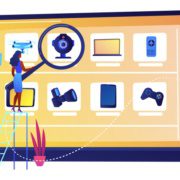





DK-31929407